excel数据转换南方cass数据处理操作手册
南方cass使用方法
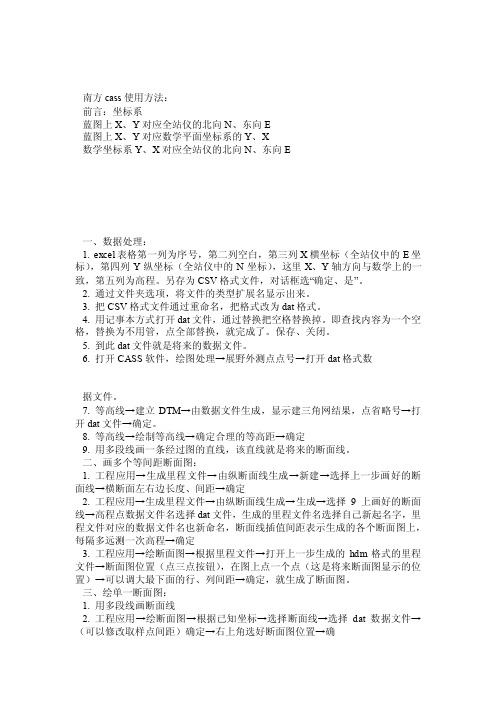
南方cass使用方法:前言:坐标系蓝图上X、Y对应全站仪的北向N、东向E蓝图上X、Y对应数学平面坐标系的Y、X数学坐标系Y、X对应全站仪的北向N、东向E一、数据处理:1. excel表格第一列为序号,第二列空白,第三列X横坐标(全站仪中的E坐标),第四列Y纵坐标(全站仪中的N坐标),这里X、Y轴方向与数学上的一致,第五列为高程。
另存为CSV格式文件,对话框选“确定、是”。
2. 通过文件夹选项,将文件的类型扩展名显示出来。
3. 把CSV格式文件通过重命名,把格式改为dat格式。
4. 用记事本方式打开dat文件,通过替换把空格替换掉。
即查找内容为一个空格,替换为不用管,点全部替换,就完成了。
保存、关闭。
5. 到此dat文件就是将来的数据文件。
6. 打开CASS软件,绘图处理→展野外测点点号→打开dat格式数据文件。
7. 等高线→建立DTM→由数据文件生成,显示建三角网结果,点省略号→打开dat文件→确定。
8. 等高线→绘制等高线→确定合理的等高距→确定9. 用多段线画一条经过图的直线,该直线就是将来的断面线。
二、画多个等间距断面图:1. 工程应用→生成里程文件→由纵断面线生成→新建→选择上一步画好的断面线→横断面左右边长度、间距→确定2. 工程应用→生成里程文件→由纵断面线生成→生成→选择9上画好的断面线→高程点数据文件名选择dat文件,生成的里程文件名选择自己新起名字,里程文件对应的数据文件名也新命名,断面线插值间距表示生成的各个断面图上,每隔多远测一次高程→确定3. 工程应用→绘断面图→根据里程文件→打开上一步生成的hdm格式的里程文件→断面图位置(点三点按钮),在图上点一个点(这是将来断面图显示的位置)→可以调大最下面的行、列间距→确定,就生成了断面图。
三、绘单一断面图:1. 用多段线画断面线2. 工程应用→绘断面图→根据已知坐标→选择断面线→选择dat数据文件→(可以修改取样点间距)确定→右上角选好断面图位置→确定,完成。
Excel在CASS成图软件中的应用

Excel在CASS成图软件中的应用蔡益兴【摘要】应用CASS软件进行成图时,野外测量数据应当按照成图软件要求的格式进行录入,有时还需要对数据进行一些必要的处理.文章就利用Excel软件按照成图软件要求的数据格式进行数据输入,文件格式转换,数据预处理等过程进行详细的阐述.【期刊名称】《杨凌职业技术学院学报》【年(卷),期】2013(012)002【总页数】3页(P48-50)【关键词】数据输入;格式转换;预处理【作者】蔡益兴【作者单位】黎明职业大学土木建筑工程学院,福建泉州362000【正文语种】中文【中图分类】TU198+.5大比例尺地形图的测绘通常包括外业数据采集和内业编辑两个部分的工作。
外业的数据采集可用不同的仪器如全站仪,RTK,RTK配合全站仪,移动数字测图系统,摄影测量系统等。
外业完成后,需要把观测数据传输到电脑,以供测图编辑软件使用。
不同的成图软件对数据要求也有所不同,与CASS成图软件匹配的野外观测数据文件是以*.dat为后缀,文件内部的点位坐标类似“点号,,Y坐标值,X坐标值,H值”的形式,每行表示一个点,所有点按顺序排列。
由于测图时点位数量较大,数据复杂,若直接输入,工作量很大,而且容易出错。
Excel软件在数据输入,数据格式转换,数据运算等方面具备了强大的功能,在利用CASS成图过程中如果能够灵活应用这些功能,可使绘图过程更加简便,快捷。
全站仪野外采集到的数据需预先输入计算机,再由CASS软件编辑成图。
但有时全站仪的数据传输功能出现毛病,以至无法实现野外采集的数据向计算机传输,或通过其它仪器获得测图数据又不能直接传输到电脑,通常是把采集到的数据手工逐个输入电脑,其过程相当繁琐,且容易出错,也不便于检查和修改。
利用Excel软件的强大功能,实现数据的输入工作变得简单,清晰,直观,同时还可以把输入文件转换成CASS成图软件的数据文件*.dat格式,从而实现由CASS软件和计算机成图的目的[1]。
南方CASS数据处理与编辑

Ⅰ、南方CASS数据传输--CASS读取全站仪数据图文教程本例教程高清视频下载地址:/c0ijbz1nag#优酷播放地址:/v_show/id_XMzU2NTQxNDUy.html一、系统环境:1. 操作系统 WIN XP ;2.应用环境:南方CASS7.0 FOR CAD2004 或CAD2006 (CASS7.1破解版下载地址)3.实例全站仪 Nikon DTM352 及其操作模拟器;4.全站仪数据传输软件:北京中翰仪器公司 Zhonghan Data Processor V4.8 数据传输软件;二、常见全站仪数据传输线介绍:通常黑白屏DOS界面的全站仪传输观测数据的数据线主要使用的是 Hirose接口与RS232接口,连接全站仪端的是6芯的 Hirose接口,而连接电脑PC端的是9芯RS232(也称为串行接口或COM1)接口,如下图所示:现在很多新式的PC机和笔记本电脑不再配置RS232串行接口,而USB通用串行接口开始流行,为解决全站仪数据传送问题,出现了采用Hirose接口与USB接口的数据传输线,或者采用RS232与USB转接头来解决(如下图)。
三、设置正确的通讯参数在使用数据线下载/上传数据之前,必须对通讯参数进行配置,通讯参数包括通讯端口、波特率、数据位、停止位和检校位等。
计算机对应端口的通讯参数设置,必须与全站仪上的通讯参数设置一致,全站仪和计算机才能通过数据线正常联机通讯。
当计算机的串行接口COM1和COM2没有被其他应用程序占用时,Hirose接口与RS232接口的数据线默认使用的就是COM1或COM2,而Hirose接口与USB接口的数据线在使用之前,都需要预先安装USB TO RS232 的数据线驱动程序,才能正常下载/上传数据,而且数据线使用的计算机端口可能就不是COM1或COM2了,而是COM3或以上的端口。
下面跟大家介绍一下如何查看数据线占用的计算机串行端口号,以及设置通讯参数的方法:1. 鼠标右键单击【我的电脑】--右键菜单【属性】,打开【系统属性】对话框中的【硬件】选项卡,单击“设备管理器”按钮,打开【设备管理器】对话框,在列表中找到“端口(COM和LPT)”,单击“+”号展开端口树,可以看到除了COM1和COM2以外端口--新出现了端口COM3,该端口就是全站仪数据线占用的串行端口。
Excel和CASS数据文件互换说明(最后一项是点坐标方法)

Excel和CASS数据⽂件互换说明(最后⼀项是点坐标⽅法)全站仪⽂件XY坐标对换位置在记事本或EXCEL⾥转换EXCEL转换为CASS的⽅法如果你的txt⽂档记录的坐标⽂件格式如下:点号1,X1坐标,Y1坐标,⾼程1点号1,X2坐标,Y2坐标,⾼程2...点号n,Xn坐标,Yn坐标,⾼程n1.请将txt⽂档记录的坐标导⼊到EXCEL中,步骤如下:EXCEL程序中,[⽂件]-〉[打开],打开对话框的⽂件类型下拉列表中选择“所有⽂件”,选中你的坐标数据.TXT⽂件后单击[打开],在向导对话框中的“分隔符号”选择[逗号]后,单击[下⼀步]按钮直到[完成]按钮,就把你的坐标数据导⼊了EXCEL⾥啦。
2.修改EXCEL各列数据的顺序如下:[第⼀列:点号] [第⼆列:空列] [第三列:Y坐标值}] [第四列:X坐标值],第五列:⾼程值]3.[⽂件]-〉[另存为...]-〉另存为对话框中,⽂件类型下拉列表中选择“CSV(逗号分隔符)*.csv”格式,单击[保存]后,退出EXCEL。
4.将保存的“坐标数据.CSV”的⽂件扩展名改为“坐标数据.dat”,这个⽂件就可以在CASS中展绘坐标点了。
5、CASS5.0的数据⽂件结构5.1 坐标数据⽂件坐标数据⽂件是CASS最基础的数据⽂件,扩展名是“DAT”,⽆论是从电⼦⼿簿传输到计算机还是⽤电⼦平板在野外直接记录数据,都⽣成⼀个坐标数据⽂件,其格式为:1点点名,1点编码,1点Y(东)坐标,1点X(北)坐标,1点⾼程…N点点名,N点编码,N点Y(东)坐标,N点X(北)坐标,N点⾼程说明:①⽂件内每⼀⾏代表⼀个点;②每个点Y坐标、X坐标、⾼程的单位是⽶;③编码内不能含有逗号,即使编码为空,其后的逗号也不能省略。
④所有的逗号不能在全⾓⽅式下输⼊。
⑤CASS4.0的坐标数据⽂件的格式有所不同,第⼀⾏是总点数,CASS5.0向下兼容这种格式。
5.2 断⾯⾥程⽂件CASS5.0的断⾯⾥程⽂件扩展名是“.HDM”,总体格式如下:BEGIN[,断⾯⾥程][:断⾯序号]第⼀点⾥程,第⼀点⾼程第⼆点⾥程,第⼆点⾼程……NEXT另⼀期第⼀点⾥程,第⼀点⾼程另⼀期第⼆点⾥程,第⼆点⾼程……下⼀个断⾯……说明:①每个断⾯第⼀⾏以“BEGIN”开始;“断⾯⾥程”参数多⽤在道路⼟⽅计算⽅⾯,表⽰当前横断⾯中桩在整条道路上的⾥程,如果⾥程⽂件只⽤来画断⾯图,可以不要这个参数;“断⾯序号”参数和下⾯要讲的道路设计参数⽂件的“断⾯序号”参数相对应,以确定当前断⾯的设计参数,同样在只画断⾯图时可省略。
南方cass使用手册
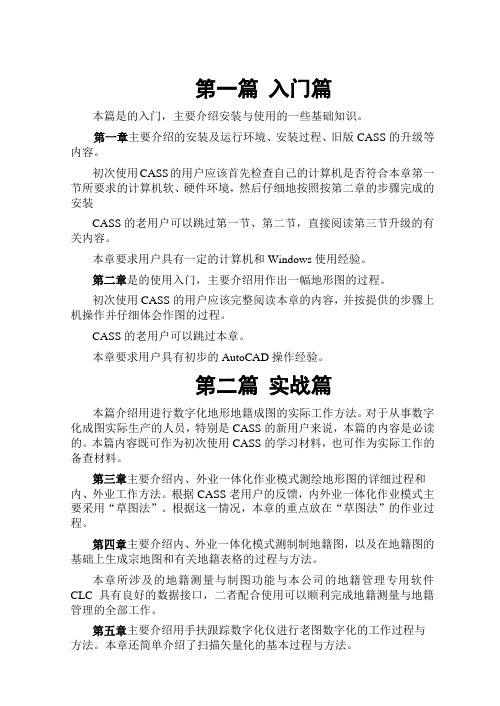
第一篇入门篇本篇是的入门,主要介绍安装与使用的一些基础知识。
第一章主要介绍的安装及运行环境、安装过程、旧版CASS的升级等内容。
初次使用CASS的用户应该首先检查自己的计算机是否符合本章第一节所要求的计算机软、硬件环境,然后仔细地按照按第二章的步骤完成的安装CASS的老用户可以跳过第一节、第二节,直接阅读第三节升级的有关内容。
本章要求用户具有一定的计算机和Windows使用经验。
第二章是的使用入门,主要介绍用作出一幅地形图的过程。
初次使用CASS的用户应该完整阅读本章的内容,并按提供的步骤上机操作并仔细体会作图的过程。
CASS的老用户可以跳过本章。
本章要求用户具有初步的AutoCAD操作经验。
第二篇实战篇本篇介绍用进行数字化地形地籍成图的实际工作方法。
对于从事数字化成图实际生产的人员,特别是CASS的新用户来说,本篇的内容是必读的。
本篇内容既可作为初次使用CASS的学习材料,也可作为实际工作的备查材料。
第三章主要介绍内、外业一体化作业模式测绘地形图的详细过程和内、外业工作方法。
根据CASS老用户的反馈,内外业一体化作业模式主要采用“草图法”。
根据这一情况,本章的重点放在“草图法”的作业过程。
第四章主要介绍内、外业一体化模式测制制地籍图,以及在地籍图的基础上生成宗地图和有关地籍表格的过程与方法。
本章所涉及的地籍测量与制图功能与本公司的地籍管理专用软件CLC具有良好的数据接口,二者配合使用可以顺利完成地籍测量与地籍管理的全部工作。
第五章主要介绍用手扶跟踪数字化仪进行老图数字化的工作过程与方法。
本章还简单介绍了扫描矢量化的基本过程与方法。
与南方测绘仪器公司的专用地图矢量化软件CASScan及南方测绘仪器公司与武汉测绘科技大学联合推出的GeoScan具有良好的数据接口。
用工程扫描仪得到图幅的图像文件经CASScan或GeoScan矢量化处理后的图形可以十分方便地导入。
第六章主要介绍电子平板测图的工作过程与方法。
南方cass教程新手入门

1、常见bai的全站仪数据提取处理,南方duCass可直接连接全站仪导出及处zhi理数据。
也可以把部分仪器测dao量的数据文件直接转换成为CASS格式数据。
2、打开Excel,点打开文件,Excel默认文件后缀为“所有Excel文件”,大部分测量数据文件后缀为“.dat”文件,需要更改文件类型为“所有文件”,测量的数据文件名才会显示在打开对话框中。
3、选择文件,点击打开,弹出导入文本对话框,默认选项为分隔符号,点击下一步。
4、选择分隔符号,一般情况下勾上逗号就OK,如果对测量数据文件不是很清楚,可以把前面四个全勾上,点击完成。
5、文件打开后,找到文件中的:点号、X坐标、Y坐标、H高程,如果文件中有编码的话,需要把编码也找到。
6、点击菜单栏中的另存为,在弹出的存为菜单中选择CSV格式,文件名中输入:"文件名.dat",。
现在可以把数据导入cass中了。
从Excel文件导入土工试验数据的操作说明

土工试验从Excel导入数据操作说明1.打开“土工试验数据输入”模块2.选择“从文件读入”按钮3.出现下面对话框,选择Excel,初次使用必须先进行“Excel格式设置”,然后才能使用“读入”表04.选择“Excel格式设置”,出现下面对话框,如果数据来自“岩土土工试验数据处理系统”,单击“华岩土工格式”,不进行试验的项目将前面的“ ”去掉,如果格式有改变或为其他土工格式,请按下面说明进行。
使用说明:A:中间顶部红色部分(红色文字和红色表格)为必选参数,设置不正确则不能正确导入B:数据开始行必须输入数字行号,该开始行必须去除表头部分,如表1所示Excel文件,数据开始行为:10,表2所示Excel文件数据开始行为:8。
注意:数据中间孔号和样号不能为空,否则导入到空行为止。
表1表2C:红色表格中的“孔号”,“土样编号”,“样顶深度”,“样底深度”必须输入对应的Excel 列。
(注意:“样顶深度”,“样底深度”数据不能为空,否则该项记录不能导入!)如表1所示,如果“孔号”的“土样编号”同在B列,则在对应的“孔号”“土样编号”前的Excel列中都输入B,同时在“孔号样号分割符”中输入分割符“-”;如表2所示,如果“孔号”的“土样编号”不在同一列,则在对应的“孔号”前的Excel列中输入C,在“土样编号”前的Excel列中输入D,“孔号样号分割符”中的分割符对操作没有影响。
D:“样顶深度”与“样底深度”操作与C类似。
如表1所示,“样顶深度”与“样底深度”同在C列,则在相应的Excel列中同输入C,同时在“样顶样底分隔符”中输入相应的分隔符“-”;如表2所示,“样顶深度”与“样底深度”同在E列,则在相应的Excel列中同输入E,同时在“样顶样底分隔符”中输入相应的分隔符“~”;如果“样顶深度”与“样底深度”在不同列,则在相应的Excel列中同输入对应Excel列即可,“样顶样底分隔符”中的符号对操作没有影响。
南方测绘全站仪数据导入南方CASS格式转换过程
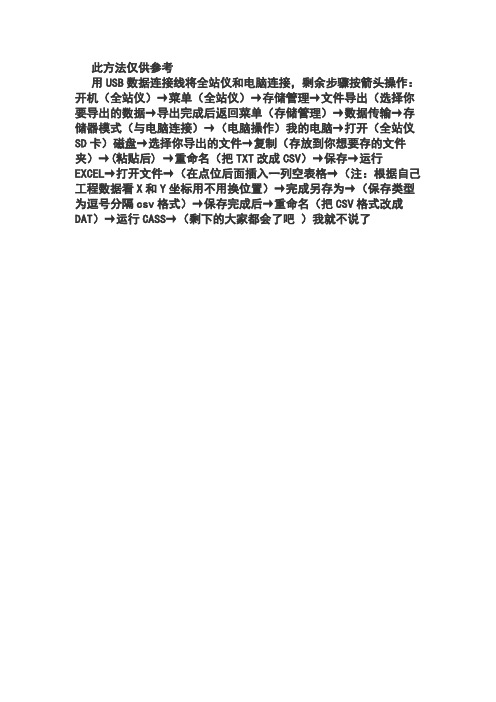
此方法仅供参考
用USB数据连接线将全站仪和电脑连接,剩余步骤按箭头操作:开机(全站仪)→菜单(全站仪)→存储管理→文件导出(选择你要导出的数据→导出完成后返回菜单(存储管理)→数据传输→存储器模式(与电脑连接)→(电脑操作)我的电脑→打开(全站仪SD卡)磁盘→选择你导出的文件→复制(存放到你想要存的文件夹)→(粘贴后) →重命名(把TXT改成CSV)→保存→运行EXCEL→打开文件→(在点位后面插入一列空表格→(注:根据自己工程数据看X和Y坐标用不用换位置)→完成另存为→(保存类型为逗号分隔csv格式)→保存完成后→重命名(把CSV格式改成DAT)→运行CASS→(剩下的大家都会了吧)我就不说了。
- 1、下载文档前请自行甄别文档内容的完整性,平台不提供额外的编辑、内容补充、找答案等附加服务。
- 2、"仅部分预览"的文档,不可在线预览部分如存在完整性等问题,可反馈申请退款(可完整预览的文档不适用该条件!)。
- 3、如文档侵犯您的权益,请联系客服反馈,我们会尽快为您处理(人工客服工作时间:9:00-18:30)。
EXCEL数据转换成南方CASS坐标数据
基本知识
问题一:大地坐标系里的x/y各代表?。
X为竖向N正北。
Y为横向E正东。
示例:
问题二、cass数据格式?
1、Cass文件名后缀为“.dat”,用记事本打开后文本格式为:
点号,编码,Y坐标,X坐标,高程(中间的分隔符逗号为半角逗号)
2、X为竖向N正北。
Y为横向正东。
3、编码没有空格示例1,,365760.368,2936912.007,1118.852
Excel数据转南方cass数据
1、按点号,编码,Y坐标,X坐标,高程录入Excel数据
2、文件——另存为——保存类型CSV逗号分隔
3、找到另存的.csv文件,此时记住右键用记事本打开,切记直接双击打开
4、记事本
5、在记事本文件菜单右键——另存为
6、把文件名.csv改为.dat保存
7、最终形成如图.dat文件。
